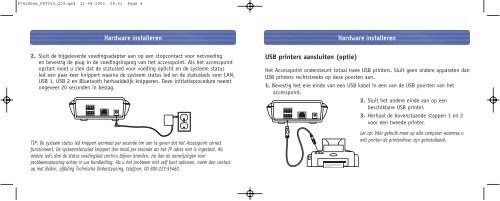Bluetooth™ Access Point Point d'accès Bluetooth ... - Belkin
Bluetooth™ Access Point Point d'accès Bluetooth ... - Belkin
Bluetooth™ Access Point Point d'accès Bluetooth ... - Belkin
You also want an ePaper? Increase the reach of your titles
YUMPU automatically turns print PDFs into web optimized ePapers that Google loves.
P74186ea_F8T030_QIG.qxd 11-04-2003 08:51 Page 4<br />
Hardware installeren<br />
2. Sluit de bijgeleverde voedingsadapter aan op een stopcontact voor netvoeding<br />
en bevestig de plug in de voedingsingang van het accesspoint. Als het accesspoint<br />
opstart moet u zien dat de statusled voor voeding oplicht en de systeem status<br />
led een paar keer knippert waarna de systeem status led en de statusleds voor LAN,<br />
USB 1, USB 2 en <strong>Bluetooth</strong> herhaaldelijk knipperen. Deze initiatieprocedure neemt<br />
ongeveer 20 seconden in beslag.<br />
TIP: De systeem status led knippert eenmaal per seconde om aan te geven dat het <strong>Access</strong>point correct<br />
functioneert. De systeemstatusled knippert drie maal per seconde als het IP adres niet is ingesteld. Als<br />
andere led’s dan de status voedingsled continu blijven branden, zie dan de aanwijzingen voor<br />
probleemoplossing achter in uw handleiding. Als u het probleem niet zelf kunt oplossen, neem dan contact<br />
op met <strong>Belkin</strong>, afdeling Technische Ondersteuning, telefoon: 00 800-223-55460.<br />
USB printers aansluiten (optie)<br />
Hardware installeren<br />
Het <strong>Access</strong>point ondersteunt totaal twee USB printers. Sluit geen andere apparaten dan<br />
USB printers rechtstreeks op deze poorten aan.<br />
1. Bevestig het ene einde van een USB kabel in een van de USB poorten van het<br />
accesspoint.<br />
2. Sluit het andere einde aan op een<br />
beschikbare USB printer.<br />
3. Herhaal de bovenstaande stappen 1 en 2<br />
voor een tweede printer.<br />
Let op: Vóór gebruik moet op elke computer waarmee u<br />
wilt printen de printerdriver zijn geïnstalleerd.